Не отображаются стикеры в телеграм
Стикеры в Телеграм любят все (также их иногда называют «наклейками»). Они гораздо обаятельнее привычных смайликов, поэтому идеально подходят для выражения эмоций. Вы можете бесплатно добавить стикеры в Телеграм, делиться и создавать их.
Для того чтобы добавить в Телеграм новые стикеры, можно прибегнуть к нескольким способами. О них мы и поговорим сегодня, а также о том, как создать свои стикер-паки при помощи специального бота.
Содержание:
Как добавить стикеры в Телеграм
В мессенджере есть классные готовые стикеры, отрисованные дизайнерами. Они отличаются высоким качеством отрисовки и выдержанностью стилистики.
Их можно добавить в свой набор прямо во время диалога. Разберемся пошагово, как это сделать.
- Открыть беседу с любым пользователем.
- Ниже строки ввода текста откроется вкладка со смайлами и наклейками.
- Кликаем на значок наклейки и видим уже установленные стикер-паки, а рядом с ними — иконку со значком «+».
- Нажимаем на «+» и добавляем подходящие стикеры.
Кстати, у каждого пользователя есть свой уникальный Telegram user ID.
Для Телеграм на iOS принцип тот же, только иконка для добавления новых наборов выглядит немного иначе. Сначала вам нужно зайти в диалог и перейти в панель управления эмодзи, которая находится внизу основного диалогового окна.
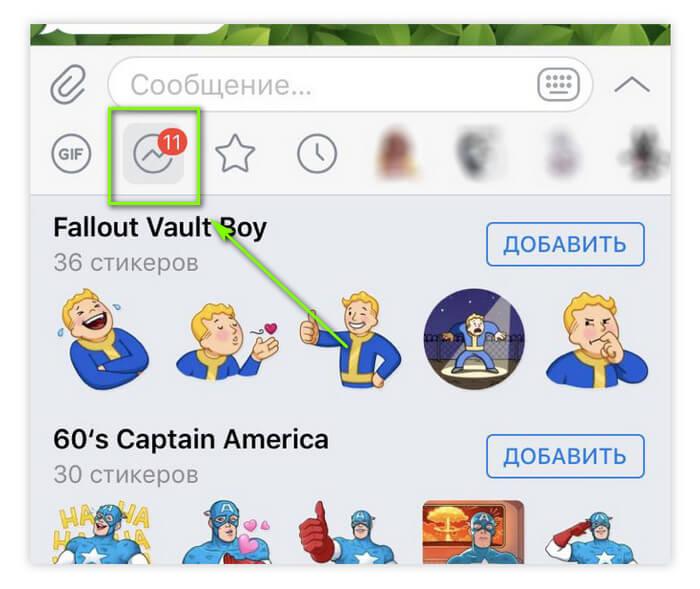
Через похожий значок можно добавить стикеры для Телеграм на айфоне
Интересно: если вы пользуетесь Телеграмом на компьютере, и друг прислал вам крутой стикер, вы сможете сохранить его себе в коллекцию нажатием правой кнопки мыши и выбрав пункт «Добавить стикеры». Также можно просто кликнуть на наклейку, чтобы просмотреть весь набор, а затем добавить его себе.
Как еще добавить стикеры в Телеграм + видео
Если выбор наклеек в приложении оказался недостаточным, их также можно поискать на различных сайтах с каталогами.
Воспользуйтесь нашим огромным Телеграм Каталогом стикеров. Из него вы можете напрямую добавить стикер-паки в свой мессенджер. В Каталоге удобное деление по тематическим рубрикам, так что вы обязательно найдете крутые наборы.
Еще один вариант — загрузить приложение с наборами в Google Play или AppStore. Большинство из них бесплатные и включают целые паки картинок по разным тематикам.
Недостаток таких приложений заключается в том, что мы не можем быть уверенными в том, что вместе с ним на наш смартфон не установятся различные вирусы.
Стоит быть осторожными и изучить предварительно отзывы к каждому отдельному приложению, прежде чем загружать его на свое устройство.
Рекомендуем наше видео о том, как найти, добавить и создать свои стикеры для Telegram Desktop.
Как добавить свои стикеры в Телеграм
Для тех, кто не хочет довольствоваться готовыми вариантами, Телеграм предоставляет бесплатную возможность создать свои наклейки с помощью специального бота @Stickers. Посмотрим, как это можно сделать:
- В строке поиска вводим название робота;
- Начинаем диалог с ним с помощью кнопки Старт;
- Выбираем команду создания нового набора (/newpack):
- Даем название и загружаем картинку. Обязательное требование: изображение не должно весить более 512 Кб и иметь максимальный размер 512х512 пикселей;
- Объясняем боту, какому из смайлов будет соответствовать картинка;
- Загружаем еще изображения, если нужен именно пак, а не один стикер;
- Публикуем (/publish).
Дальше бот попросит ввести короткий адрес для доступа к созданному пакету, и даст ссылку на него. Все готово, можно делиться наклейками с друзьями.
Telegram предоставляет самые широкие, а главное – бесплатные, возможности в их использовании. Хотя бы потому, что наборов стикеров в нём на данный момент насчитывается более 1200. Официальные (самые популярные и качественные) стикерпаки можно найти в самом приложении, но их количество составляет меньшую часть от общего числа. Большая часть стикеров – пользовательские, так как создать свои собственные стикеры может любой юзер и абсолютно бесплатно. Как это сделать, можно узнать здесь.
Ограничений по количеству стикерпаков (наборов стикеров) в приложении нет. Добавленные наборы будут синхронизироваться между аккаунтами на телефоне, компьютере и в веб-версии Телеграма. Так что после установки нового стикерпака он будет доступен с любого устройства.
Официальные стикеры в приложении
На телефоне
Для того, чтобы добавить стикеры в мобильном приложении, нужно:

Нажать на иконку смайлика в диалоге.
В верхней строке выбрать категорию стикерпаков.

Нажать на значок добавления стикерпаков .
Выбрать понравившийся набор из предложенных и нажать кнопку Добавить рядом с ним.
Обновление 4.8 для мобильных и улучшенный поиск стикеров
В марте 2018 разработчики Telegram выпустили обновление 4.8.5 для Android и 4.8 для iOS, в котором появились функции, значительно облегчающие поиск стикеров.
Теперь при вводе emoji-смайла появляется список стикеров, подходящих данному смайлику. Причем по умолчанию отображаются все возможные стикеры, а не только те, что установлены. Выбрать, какие именно стикеры должны появляться в подсказке, можно в настройках в разделе «Стикеры и маски».
В окне выбора стикеров теперь есть строка поиска. Потяните экран со стикерами вниз, чтобы эта строка появилась.
На компьютере
В версии Телеграма для ПК процесс происходит аналогично:

Добавление стикеров в настольной версии
Установить любой из этих наборов можно в несколько кликов: после перехода по ссылке браузер предложит открыть стикерпак в приложении Telegram, после чего нужно лишь нажать на кнопку Добавить стикеры или Add stickers
Сохранение стикеров из чата
Когда ваш собеседник присылает забавные стикеры, которые так и хочется добавить себе, вам не понадобится искать их в каталоге. Добавить стикеры в свою коллекцию можно прямо из чата.
Для того, чтобы просмотреть все стикеры из набора с мобильного устройства, нужно всего лишь нажать на полученный стикер, после чего кнопкой Добавить стикеры пополнить свою коллекцию.
Чтобы проделать это на ПК, нужно кликнуть на полученный стикер правой кнопкой мыши и выбрать пункт Add to stickers .

Добавление стикерпака из чата в настолько версии на ПК
Бот @Sticker
@Sticker позволяет пользоваться встроенным поиском по стикерам.
Для осуществления поиска прямо в диалоге с собеседником необходимо упомянуть бот @Sticker и добавить нужный emoji-смайл. Вам будут предложены возможные варианты из привязанных к выбранному смайлу стикеров – остаётся только выбрать подходящий.
Недавнее обновление мобильных версий приложения теперь позволяет обойтись без данного бота, однако его до сих пор удобно использовать на ПК или в старых версиях приложения.
Каталоги стикеров
Как уже упоминалось, пользовательских стикерпаков сейчас действительно большое количество. Нельзя производить поиск по ним напрямую через официальное приложение. Для этого можно воспользоваться каталогами:
В этих каталогах можно найти различные наборы стикеров. Облегчает поиск фильтрация стикеров по тематике, популярности и статистике использования. Поиск также можно проводить по ключевым словам и конкретным названиям.
Дополнительные возможности
Как удалить стикеры
В приложении на телефоне
Для того, чтобы удалить стикеры из своей коллекции в мобильной версии, нужно:

Нажать на значок шестерёнки в окне выбора стикеров.
Около ненужного стикерпака нажать на «опции» (три точки).
В приложении на ПК

На панели стикеров в нижнем правом углу располагается значок шестерёнки , нажмите на него.
В списке всех установленных стикерпаков рядом с тем, который требуется удалить, нажмите на иконку корзины и подтвердите удаление.
Однако есть ещё более быстрый способ:
Прямо на панели стикеров вы можете переключиться на стикерпак, который вы хотите удалить.
Справа от его названия находится крестик. Нажимаем на него и подтверждаем удаление кнопкой Remove .
Как поделиться стикерпаком и скопировать на него ссылку
Любым стикерпаком вы можете поделиться с друзьями, причём с помощью индивидуальной ссылки на стикерпак сделать это можно даже за пределами Телеграма.
В приложении на телефоне

В меню настроек стикера нужно выбрать раздел «опции» (три точки) рядом с нужным стикерпаком.
Можно также, выбрав соответствующую опцию, скопировать индивидуальную ссылку стикерпака для того, чтобы поделиться им другим удобным вам способом.
В приложении на ПК
На панели стикеров нажать на название нужного вам стикерпака.
Нажать на кнопку Share stickers , чтобы ссылка на стикерпак автоматически скопировалась.
Архивация

Если вы добавили в свою коллекцию слишком много стикеров и ориентироваться в них стало сложно, совсем не обязательно их удалять. Вы можете архивировать те стикерпаки, которые вы реже всего используете. Это делается кнопкой Archive или Архивировать в опциях стикерпака в настройках . После этого стикерпак перестанет отображаться на панели стикеров в ряду вашей коллекции, но не будет удалён.
В разделе «Archived Stickers» или «Архивные стикеры», расположенном там же в настройках стикеров, вы можете включить их в любой момент – тогда стикерпак вернётся на панель стикеров.
Как поменять порядок стикерпаков
Для облегчения процесса выбора стикеров с панели (например, если какие-то стикерпаки вы используете чаще остальных), можно изменять порядок их релевантности.
В приложении на телефоне

в разделе настроек стикеров после долгого нажатия перетянуть набор на нужное ему место в списке.
В приложении на ПК
Чтобы изменить порядок отображения стикеров в версии приложения для ПК, нужно зайти в раздел настроек и воспользоваться значком с полосами, чтобы передвинуть стикеры в произвольном порядке.
Подборка стикеров на сладкое
Создатель мессенджера Павел Дуров проводил конкурс на лучшие наборы стикеров, после чего на своем канале опубликовал 53 набора-победителя:
Как видите, Telegram постарался создать довольно насыщенный функционал для использования стикеров, что вполне удачно получилось. Теперь вы можете найти множество интересных наборов стикеров, чтобы в любой ситуации выразить эмоции неординарным образом и разбавить диалог!

Всем привет! Сегодня я расскажу вам о том, как добавить стикеры в Telegram. Покажу, как использовать специального бота или где найти стандартные наборы. Объясню, как удалить надоевшие паки.
Одним из самых популярных мессенджеров на просторах СНГ, безусловно, является Телеграм. Он потеснил вайберы и ватсапы благодаря обилию «фишек», которые способны разнообразить общение между пользователями. И одна из самых популярных – это стикеры. Забавные изображения используются для выражения своих эмоций или просто с целью показать собеседнику интересную, забавную картинку.
В мессенджере уже предусмотрены крутые стандартные наборы, но если вдруг хочется выделиться – можно добавлять свои. Каждый пользователь может создать стикер-пак и поделится им с друзьями. Если вы часто используете данную функцию для общения и любите выделяться, уверен, вам наверняка будет интересно, как добавить новые стикеры в Телеграмм самостоятельно и перенести таким образом свой стиль общения в интернет.
Что такое стикеры и как найти стандартные наборы
Стикеры – один из способов показать свои эмоции собеседнику во время переписки. Фактически, это среднее звено между обычными картинками и смайликами. Можно использовать, как стандартные наборы, так и созданные другими пользователями. Каждый юзер имеет возможность добавлять неограниченное количество таких картинок для общения в свой мессенджер.
В отличии от других сервисов, в Telegram все стикеры абсолютно бесплатны.
Чтобы найти стандартные паки, а также те, которые были созданы другими пользователями, нужно:



В Телеграм очень много различных стикеров. Самые популярные связаны со знаменитыми личностями и забавными животными.

Как добавить понравившиеся
Вам могли понравиться стикеры, которые вы увидели в интернете, или же те, которые использовал ваш собеседник. Получить их в свою коллекцию довольно просто:
- в случае, если вы нашли их в интернете, рядом обязательно должна быть ссылка для доступа к набору. После нажатия, вас перекинет туда, где будет отображаться запрос на добавление к себе в коллекцию;
- если вам понравились те, которыми пользуется ваш собеседник, просто нажмите на неё. Вас перекинет на страницу с набором, где будет кнопка «Добавить».
Как видите, все просто. А теперь давайте разбираться, как добавить новые стикеры в Telegram, если вы их сделали самостоятельно.
Как добавить новые: пошаговая инструкция
Это делается довольно просто: стикер-пак создается при помощи стандартного бота в Telegram. Ну а теперь инструкция, чтобы точно не осталось никаких вопросов.
Создание
Первым делом их нужно правильно создать. Telegram не примет любое случайное фото из галереи или изображение из интернета. Нужен соответствующий размер, формат и вес загружаемого файла.

Найти исходное изображение можно в интернете (что очень удобно, ведь благодаря фильтру Google может показывать картинки только с прозрачным фоном), а также взять из галереи.
Обычно подходящие исходники обрабатывают при помощи Corel Draw или Adobe Photoshop, но для смартфонов есть и специальные программы: Sticker Tools. Используя данный софт можно редактировать изображения, устранять ненужные детали на фоне, делать его прозрачным, ну и конечно же добавлять забавные надписи.
Как загрузить стикеры в Telegram
Работать можно, как с компьютера, так и со смартфона. Главное, чтобы готовые изображения с нужным форматирование были на устройстве. Затем, следуйте приведенной ниже пошаговой инструкции:
- Откройте приложение Телеграм и пропишите в строке поиска имя бота: «Stickers».

- Открыв страницу диалога, следует нажать «Запустить». Он расскажет обо всем, что умеет.

- Для создания своего набора нужно прописать команду /newpack или нажать на соответствующую строку в описании. Название пака обязательно должно быть прописано латиницей.

- Загрузите одно изображение (обязательно без сжатия).
- Если бот не выдал ошибку, значит вы справились с форматированием на «Ура».
- Отправьте боту смайлик, которому будет соответствовать загруженный стикер.

- После этого нужно повторить алгоритм для всех картинок, которые планируете добавить в набор.
- Как только всё готово, следует прописать команду /publish в строке диалога.
- Задаем иконку для пака. При желании, этот шаг можно пропустить прописав /skip.

- Бот попросит придумать короткую ссылку. Благодаря этому вы сможете поделиться набором в интернете или со своими друзьями. Название вводим латиницей.

Вот так вот просто можно создать свои собственные стикеры для общения в Telegram.
Добавляем в «часто используемые»
В Телеге есть одна хитрость, с помощью которой можно добавить картинку в список «часто используемых», тем самым обойдя загрузку с помощью бота. Кстати, ранее одиночный стикер можно было добавить только так. Для этого понадобится:
- Отыскать способ сконвертировать изображение в формат WEBP.
- Важная деталь – оно должно подходить по всем параметрам (формат, вес, габариты, фон).
- Полученное изображение формата WEBP следует скачать на свое устройство.
- Теперь его можно отправлять в качестве файла своим собеседникам. Со временем, оно добавится в перечень часто используемых наклеек самостоятельно.
Вот так вот можно добавить свой новый одиночный стикер, если вдруг использовать бота у вас не получилось.
Как удалить
Чтобы удалить надоевший sticker-pack из Telegram, потребуется снова воспользоваться помощью бота «Stickers». Для этого:
- перейдите на страницу диалога с ботом;
- в чат введите команду /delpack;
- выберите набор, который необходимо удалить.

Он исчезнет сразу у всех, кто когда-либо им пользовались.
Заключение
Теперь и вы знаете, как добавить стикеры к себе в Telegram. Они по праву стали важной и интересной особенностью мессенжера. Конечно, идея существовала еще до Телеграм, но именно в нём она была реализована, как нужно. Ведь именно здесь можно загрузить и использовать свои авторские изображения в качестве «наклеек», а также подключать другие паки совершенно бесплатно.

Приветствую, дорогие друзья. Сегодня поговорим о том, как добавить стикеры в Telegram.
Сейчас Телеграм является одним из самых лояльных мессенджеров в области создания стикеров. Нарисовать их может как профессиональный художник, так и человек без специальных навыков. Никаких сложностей с добавлением стикеров в мессенджер также не возникнет.

Давайте убедимся в этом. В прошлой статье мы уже нарисовали собственные stickers, теперь научимся загружать их в Телеграм, а также добавлять стандартные наборы.
Добавляем набор своих стикеров с помощью бота
Алгоритм действий изложу на примере версии для компьютера. Там всё гораздо нагляднее. Если вы хотите проделать то же с телефона, нужно будет загрузить на него готовые наклейки.
Начнём с поиска специального бота – @Stickers. Он сделает за вас всё остальное.

Нажимаем “Старт”, далее бот любезно предоставит описание своих возможностей.

Нам нужно создать новый набор, для этого выбираем команду – /newpack. Придумываем название на английском языке.

Отправляем боту ваше изображение. Видите ошибку? Поэтому важно следить за размером. Напомню, размер не должен превышать 350 КБ.

Картинку прикрепляйте без сжатия, для этого снимаем галочку, как на скриншоте.

Я свою ошибку исправил и залил фото нужного объёма. Привязываем к картинке смайлик эмодзи. Ура! Первый готов.

По такому же алгоритму добавляем вторую картинку с привязкой к ней смайла.
Когда всё будет готово, выбираем – /publish.


Дополнительные возможности бота
Замена места картинок в наборе
Вы можете менять местами картинки, для этого есть команда – /ordersticker. Далее выбираете ту картинку, которую хотите передвинуть и действуете по инструкциям бота. Очень полезная опция, если у вас более 10 картинок в списке.

Удаляем свой набор
Команда – /delpack позволит удалить созданный набор.

Добавляем свой одиночный стикер
Для этого необходимо созданную картинку конвертировать в специальный формат, называется который WEBP. Уточню, что это работает только для изображения, которое отвечает требованиям по размеру и объёму.
Сервис интуитивно понятный. Необходимо загрузить фото, нажать конвертировать и скачать полученное изображение на свой жёсткий диск.

Стикер должен автоматически прописаться в каталоге часто используемых наклеек. Я проверил, это происходит не сразу, а где-то через 20 минут.

Используем стандартные наборы
В Telegram есть так называемые продвигаемые наборы, которые легко установить. Их нарисовали профессиональные дизайнеры, так что мой кот явно проигрывает им в конкуренции.
Можно найти на ПК.


Для удаления воспользуемся крестиком справа вверху и далее соответствующей кнопкой.

По ссылке друга
Допустим, друг прислал вам прикольную наклейку, вы хотите себе такую же. Нажимаем на неё правой кнопкой мыши и добавляете в свой каталог весь набор. Работает только в компьютерной версии.

Приложение для смартфона
Для Андроид-телефонов есть несколько замечательных приложений. Принципы там одинаковые. Кстати, для Айфонов подобных программ ещё больше.
Смотрите, что выдает Play Market по запросу – стикеры Телеграм. Искать долго не пришлось.

Скачаем и установим первую бесплатную программу.


Выбрал для примера категорию «Знаменитости».

Внизу кнопка “Добавить”, при нажатии на которую ссылка откроется сразу в Telegram.

Заключение
Есть ещё один способ обзавестись новыми наклейками, о котором я расскажу в следующей статье, – скачать стикеры из специальных каталогов.
Создание и добавление стикеров действительно занимает очень мало времени. Надеемся, что наша инструкция помогла сделать ваше общение по-настоящему ярким.
Задавайте свои вопросы в комментариях к статье. На этом я прощаюсь, всего хорошего.
Читайте также:


